在手机上用曲线修图,Darkroom 强大而轻巧
2015-02-26
「曲线」对于 P 图爱好者们来说,绝不是一个陌生的词。调节亮度曲线增强对比度,是许多人接触 Photoshop 的第一课。曲线虽然不如预设滤镜简单易用,但曲线可调性极强,高手们能用曲线修出精美绝伦的效果。近期上架的修图应用 Darkroom 将「曲线」引到了手机端,以后只需一只 iPhone,你就能用曲线高冷地修图了。
常规调节自定滤镜
大多数的修图应用,都需要你在进入时选择从摄像头或是系统相册获取素材。更有丧心病狂者如 VSCO 和 Litely,还需要将图片导入自身的素材库中才可处理。Darkroom 直截了当,进入应用后默认展示系统相册中所有照片,即选即处理。此外,点击右上角文件夹图标,可以进入不同相册选取素材。你还能通过图片右下角的角标辨别当前素材是否已经过处理,确保「没杀错没放过」。
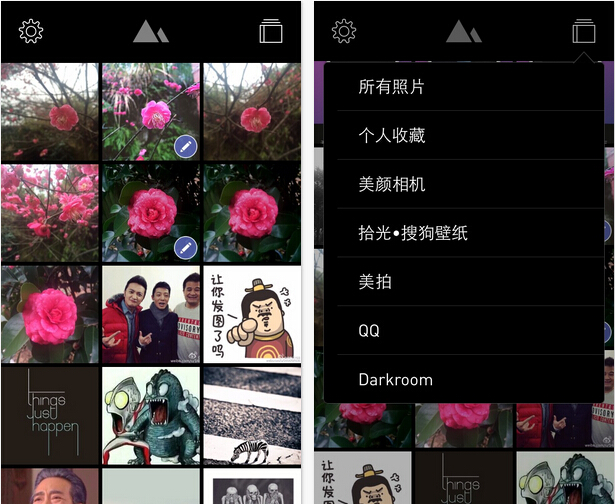
初次使用时,你或许会被 Darkroom 的简陋所惊到。最基础的色彩调节,仅支持 5 种比例的裁剪以及区区 13 款滤镜,可玩性甚至不比 Instagram。不过你可别忽略滤镜一栏中「创建滤镜」四个小字。有了「自定义滤镜」,仅凭上面这些简单的调节,也能拼凑出极具个性的滤镜效果。
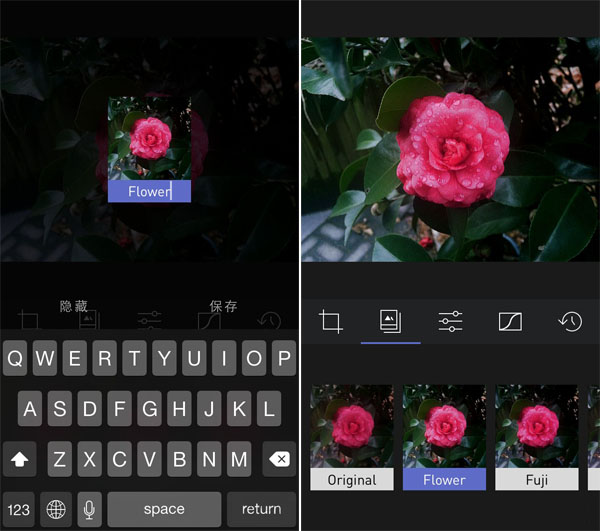
高手进阶解锁曲线
自定义滤镜不过是小小卖弄一番,「曲线调节」才是 Darkroom 的「大招」。曲线调节的强大之处毋庸置疑,适当的曲线能突出画面重点,隐去无关元素,增强画面层次感。
Darkroom 引入了专业的 RGB 曲线,且为了保障触屏操作的易用性,Darkroom 将繁杂的曲线划分为白色系、高亮、中色调、阴影、黑色系五个亮度区域,你只需上下滑动手指,就能对某个亮度区域所在画面进行调节,操作比桌面端简易许多。
当然,「放大招」是要付出代价的。18 元的内购不算一个小数目,修图大神就毫不犹豫剁了吧,新手们可得思量一番。
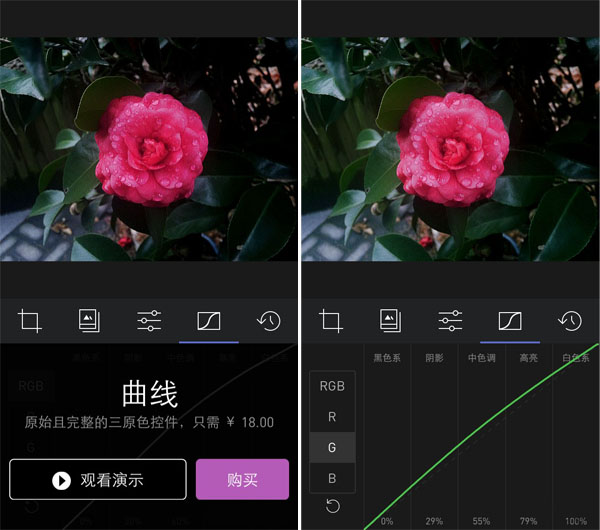
记录操作自动补全
很多修图应用最让人气愤的一点,就是不支持撤销编辑。一步做错只能推翻重来。使用 Darkroom 修图完全不用担心这一点,它会自动记录修图的每一个步骤,你可以自由地返回到之前的任何一步。即便这张图片已经完成编辑,操作记录也不会被抹去。
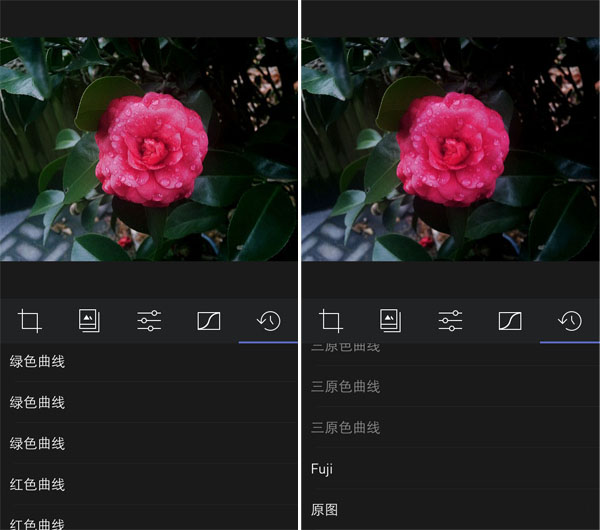
Darkroom另一个人性化之处就是自动补全,若想分享到 Instagram 之类只支持正方形图片的社交平台,不用再痛苦割舍了。Darkroom 会自动填充白边,将图片补全为正方形,信息不再丢失,画面还更显文艺气息。

Darkroom 将曲线引到移动平台,着实让人眼前一亮,也进一步拓展了移动端图像处理的可能性。不过正所谓「成也萧何,败也萧何」,Darkroom 因曲线调节而强大,可若不花费 18 元购买曲线调节功能,Darkroom 的能力甚至不足以与同类匹敌。这内购,你是买呢,还是买呢,还是买呢……










